
K přidání účtu Outlook.com do jiného e -mailového programu, který podporuje POP nebo IMAP, budete potřebovat nastavení serveru Outlook.com POP3. Pomocí POP můžete stahovat zprávy z účtu Outlook.com do zvoleného zařízení nebo e -mailového programu. Pokyny v tomto článku platí pro Outlook.com a Outlook Online.
Povolte přístup POP na Outlook.com
Outlook.com ve výchozím nastavení zakazuje přístup POP, takže prvním krokem je jeho povolení.
-
Přihlaste se ke svému účtu Outlook.com.
-
Jít do Nastavení.
-
Vybrat Zobrazit všechna nastavení aplikace Outlook.
-
Vybrat Pošta > Synchronizovat e -mail.
-
Přejděte na POP a IMAP sekce.
-
Pod Pop možnosti, vyberte Ano.
-
Vybrat Nechte aplikace a zařízení mazat zprávy z Outlooku pokud se chcete vyhnout používání aplikace Outlook.com k trvalému odstranění e -mailů.
-
Vybrat Uložit.
-
Zavři Nastavení okno.
Nastavení POP serveru Outlook.com
Nastavení serveru POP Outlook.com pro stahování nových příchozích zpráv do e -mailového programu, mobilního telefonu nebo mobilního zařízení jsou:
| Adresa serveru POP aplikace Outlook.com | pop-mail.outlook.com |
| Uživatelské jméno pro Outlook.com POP | Vyplňte e -mailovou adresu Outlook.com (není alias) |
| Heslo POP pro Outlook.com | Heslo pro Outlook.com |
| Port POP aplikace Outlook.com | 995 |
| Metoda šifrování POP aplikace Outlook.com | SSL |
| Je vyžadováno šifrování POP TLS/SSL aplikace Outlook.com | Ano |
Nastavení IMAP aplikace Outlook.com
Outlook.com můžete také nastavit pomocí protokolu IMAP jako alternativy k protokolu POP. Toto jsou nastavení IMAP aplikace Outlook.com:
| Název serveru IMAP aplikace Outlook.com | imap-mail.outlook.com |
| Port IMAP aplikace Outlook.com | 993 |
| Metoda šifrování IMAP aplikace Outlook.com | SSL |
Nastavení aplikace Outlook.com pro odesílání e -mailů
Chcete -li odesílat poštu pomocí účtu Outlook.com z e -mailového programu, použijte nastavení serveru Outlook.com SMTP.
Odstraňování problémů s nastavením e -mailového serveru
Přestože se mobilní zařízení a e-mailové programy staly uživatelsky přívětivějšími pro přístup k vašim e-mailovým účtům, můžete během instalace narazit na problémy. Pečlivě zkontrolujte nastavení POP, IMAP a SMTP. V případě serveru POP je snadné vynechat spojovník a tečky v adrese serveru. Číslo portu je také důležité a možná budete muset změnit z výchozího čísla portu na správné pro Outlook.com. Je také možné, že Outlook.com tato nastavení změnil. Aktuální nastavení vyhledejte v podpoře Microsoft Office nebo pomocí nabídky Nastavení na Outlook.com vyhledejte aktualizovaná nastavení. Více od Lifewire
-
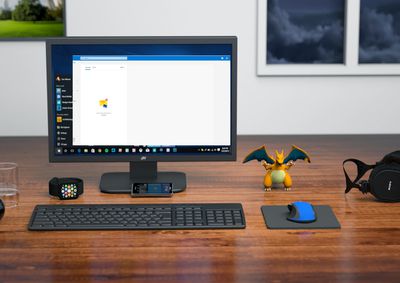
Průvodce přístupem k Outlook.com prostřednictvím POP v e -mailovém programu
-

Nastavení SMTP aplikace Outlook.com, která potřebujete k odeslání e -mailu
-

Přístup k aplikaci Outlook Mail (Outlook.com) v aplikaci Mozilla Thunderbird
-

Jaká jsou nastavení AOL Mail POP3?
-
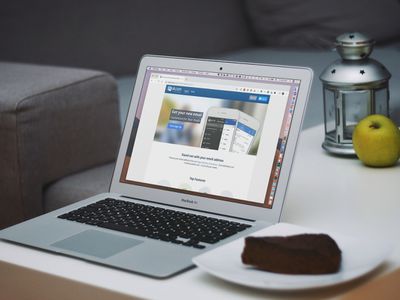
Zde jsou nastavení IMAP Mail.com
-
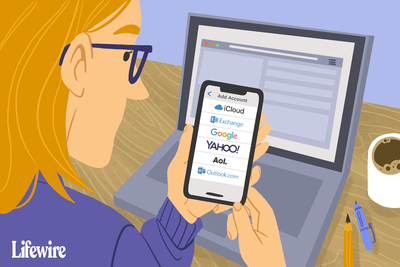
Jak přistupovat k Gmailu v iPhone Mail
-
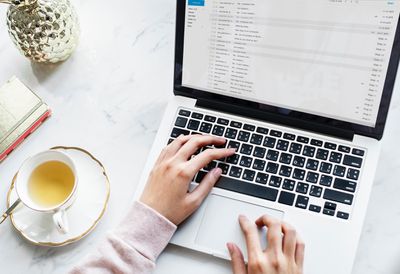
Jaká jsou nastavení serveru Outlook.com Exchange?
-
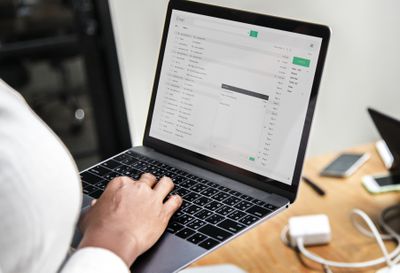
Nastavení serveru IMAP aplikace Outlook.com
-
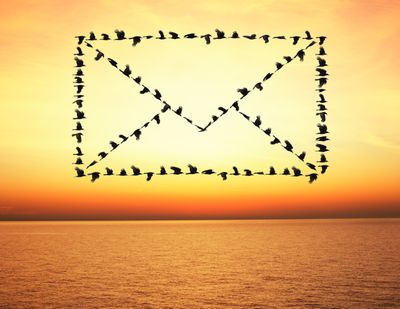
Jak přistupovat k poště AOL pomocí Windows Mail
-
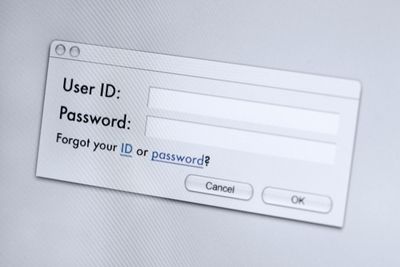
Jak vytvořit hesla aplikace pro Outlook.com
-
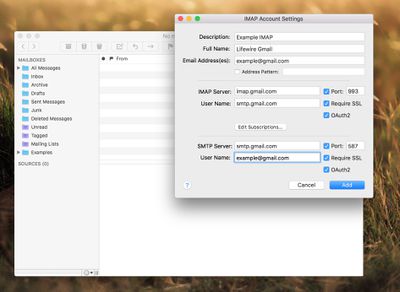
Zde jsou nastavení IMAP, která potřebujete k nastavení Gmailu
-
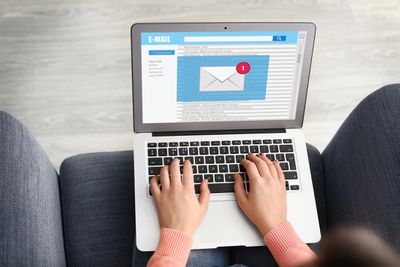
Jak přistupovat k Yahoo Mail na Outlook.com
-

Jak přistupovat ke svému poštovnímu účtu AIM prostřednictvím POP nebo IMAP
-

Jak přimět telefon, aby odstranil e -maily ze serverů POP
-

Jak přistupovat k e -mailu Outlook.com pomocí Apple Mail
-

Přistupujte ke svému poštovnímu účtu Yahoo pomocí svého e -mailového programu pomocí protokolu IMAP
Vaše práva na ochranu osobních údajů
Společnost Lifewire a naši partneři třetích stran používají soubory cookie a zpracovávají osobní údaje, jako jsou jedinečné identifikátory, na základě vašeho souhlasu s ukládáním a/nebo přístupem k informacím na zařízení, zobrazováním personalizovaných reklam a pro měření obsahu, přehled publika a vývoj produktů. Chcete -li změnit nebo odvolat své možnosti souhlasu pro Lifewire.com, včetně vašeho práva vznést námitku v případě použití oprávněného zájmu, klikněte níže. Svá nastavení můžete kdykoli aktualizovat pomocí odkazu „Ochrana osobních údajů EU“ v dolní části jakékoli stránky. Tyto možnosti budou globálně signalizovány našim partnerům a nebudou mít vliv na údaje o prohlížení. Seznam partnerů (prodejců)
My a naši partneři zpracováváme údaje za účelem:
Aktivně skenujte charakteristiky zařízení pro identifikaci. Použijte přesná data o geolokaci. Ukládejte a/nebo přistupujte k informacím na zařízení. Vyberte personalizovaný obsah. Vytvořte si přizpůsobený profil obsahu. Změřte výkon reklam. Vyberte základní reklamy. Vytvořte si přizpůsobený reklamní profil. Vyberte personalizované reklamy. Aplikujte průzkum trhu a generujte poznatky o publiku. Měření výkonu obsahu. Vyvíjet a zlepšovat produkty. Seznam partnerů (prodejců)